- Base de connaissances
- Marketing
- Réseaux sociaux
- Créer des posts sur les réseaux sociaux avec l’IA
BêtaCréer des posts sur les réseaux sociaux avec l’IA
Dernière mise à jour: 3 septembre 2025
Disponible avec le ou les abonnements suivants, sauf mention contraire :
-
Marketing Hub Pro, Enterprise
Créez des posts sur les réseaux sociaux avec l’IA en saisissant les détails de votre post pour générer des recommandations de contenu. Cette fonctionnalité vous permet de saisir des informations contextuelles concernant votre post sur les réseaux sociaux, telles que le sujet, l’objectif, l’audience et le contenu de référence. Sur la base de ces données, des recommandations de posts sur les réseaux sociaux sont générées pour chaque compte social connecté. Vous pouvez également ajouter des images générées par l’IA à l’article ou charger les vôtres. Une fois les recommandations générées, vous pouvez les réviser, les modifier et les publier.
Vous pouvez également utiliser votre identité sociale pour personnaliser la façon dont le contenu suggéré est généré. Découvrez comment configurer votre identité sociale.
Avant de commencer
Avant de commencer à utiliser cette fonctionnalité, prenez note des paramètres nécessaires pour créer des posts sur les réseaux sociaux avec l’IA.
- Si vous êtes un super administrateur, découvrez comment inscrire votre compte à la version bêta.
- Activez le paramètre Donner accès aux utilisateurs aux outils et fonctionnalités de l’IA générative . Découvrez comment gérer vos paramètres d’IA.
Remarque : Évitez de partager des informations sensibles dans vos saisies de données activées pour les fonctionnalités d'IA, y compris vos requêtes. Les administrateurs peuvent configurer les fonctionnalités d’IA générative dans les paramètres de gestion des comptes. Pour plus d’informations sur la manière dont HubSpot AI utilise vos données afin de fournir une IA digne de confiance, vous pouvez consulter notre FAQ sur la confiance de HubSpot AI.
Créer des posts sur les réseaux sociaux avec l’IA
-
Dans votre compte HubSpot, accédez à Marketing > Réseaux sociaux.
- Dans l’angle supérieur droit, cliquez sur Créer avec l’IA.
- Saisissez les détails de votre post :
- Expliquez les informations clés que doit couvrir le post sur les réseaux sociaux : saisissez une description pour le contenu de la publication.
- Fichiers et contenu de référence : vous pouvez saisir une URL pour référencer un site web ou utiliser un fichier de document.
- Images : sélectionnez la source de l’image de votre post.
- Image de génération d’IA : utilisez une image générée par l’IA.
- Chargez la vôtre : utilisez un fichier image existant ou chargez une nouvelle image pour votre post sur les réseaux sociaux.
- Après avoir configuré votre article, dans l’angle inférieur droit, cliquez sur Générer des posts sur les réseaux sociaux. La création des posts sur les réseaux sociaux peut prendre du temps. Une fois les posts créés, une liste de suggestions sera affichée sur les réseaux sociaux.
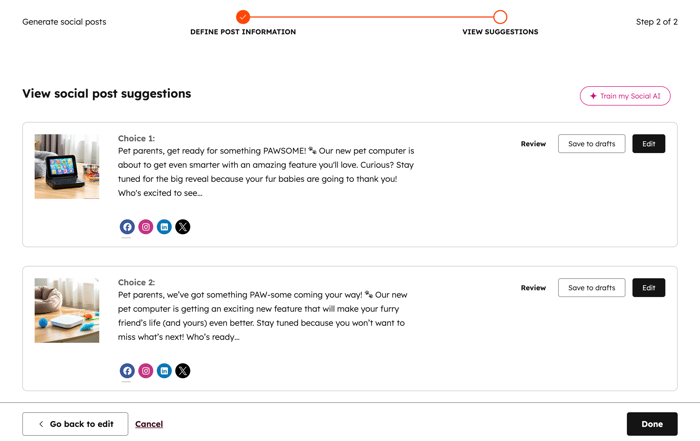
- Pour prévisualiser les variantes de contenu suggérées pour les différents réseaux sociaux, cliquez sur les icônes des réseaux sociaux pour basculer entre les contenus de chaque compte social.
- Pour afficher un aperçu complet du post suggéré sur les réseaux sociaux, cliquez sur Vérifier. Vous serez dirigé vers un aperçu complet du post sur les réseaux sociaux.
- Dans l’angle supérieur gauche de l’aperçu du post, cliquez sur l’icône du réseau social pour prévisualiser les différents contenus suggérés pour chaque réseau.
- Pour enregistrer un post dans vos brouillons sur les réseaux sociaux, sélectionnez Enregistrer sur les brouillons à côté du post que vous souhaitez enregistrer. Découvrez-en davantage sur la gestion des brouillons d’articles sur les réseaux sociaux.
- Pour modifier le post généré sur les réseaux sociaux, cliquez sur Modifier. Vous serez dirigé vers l’éditeur de post sur les réseaux sociaux. Lorsque vous allez modifier une suggestion de post, vous perdrez tout autre post suggéré dans la liste.
- Cliquez sur Rester ici pour revenir aux suggestions de posts sur les réseaux sociaux afin de les enregistrer en tant que brouillons.
- Cliquez sur Continuer pour accéder à l’éditeur de posts sur les réseaux sociaux.
- Pour revenir ou modifier les entrées de vos posts actuels, dans l’angle inférieur gauche, cliquez sur Revenir à modifier.
- Pour quitter la liste des suggestions de posts sur les réseaux sociaux, cliquez sur Terminé dans l’angle inférieur droit. En quittant, vous perdrez tous les articles suggérés.
- Cliquez sur Rester ici pour revenir aux suggestions de posts sur les réseaux sociaux afin de les enregistrer en tant que brouillons.
- Cliquez sur Confirmer et quitter pour laisser les suggestions de posts sur les réseaux sociaux.
